我真的很崩溃,感觉每次打开电脑不是在清理c盘就是在清理c盘的路上,非常麻烦!而且很多文件我不敢随意删除,电脑c盘满了怎么办啊?求好心人解答!
C盘存储着各种各样的文件,因此我们可能会发现,电脑用着用着c盘就满了。一旦c盘满了,我们的电脑运行速度会越来越慢,同时这也会影响我们电脑的各项性能。电脑c盘满了怎么办?本文给大家总结了3个详细的解决方法!

电脑c盘满了的原因?
很多朋友会疑惑,明明没有在c盘存储什么文件,为什么c盘莫名其妙就满了呢?其实这是因为c盘是我们电脑的系统盘,很多文件都会自动被保存在c盘中。造成c盘满了的原因有很多,比如下面这些:
软件和系统更新:随着时间推移,系统和软件的更新会占用更多的存储空间,导致C盘空间不断减少;
临时文件:许多程序在运行过程中会产生临时文件,这些文件堆积起来会占用大量空间;
回收站:删除文件后,它们会进入回收站,但回收站的内容仍占据硬盘空间,所以及时清空回收站很重要;
大文件和媒体:下载大文件或存储大量媒体文件(如音乐、视频)会迅速填满C盘空间;
软件安装位置:某些应用程序只能安装在C盘上,因此频繁安装大型软件会导致C盘空间不足。

如何解决c盘满的问题?
相信大家看完上文已经对c盘爆满的原因有一些了解了,那么电脑c盘满了怎么弄呢?接下来,跟小编一起学习一些清理c盘的好方法吧!
方法1:清空回收站
C盘莫名其妙满了怎么清理?首先我们应该先对回收站进行清理,回收站里存储着很多被我们删除的文件,其实这些文件也在占用电脑的内存,因此清空回收站可以为电脑释放大量的内存,操作方法也很简单,如下:
第一步:进入电脑的回收站;
第二步:大致检查回收站中的文件,确保文件都不重要,点击【清空回收站】。
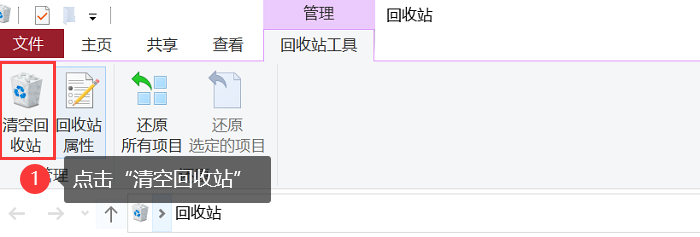
方法2:使用磁盘清理工具清理
电脑中有很多的临时文件保存在c盘中,电脑c盘如何清理临时文件呢?可以利用磁盘清理工具进行清理。
第一步:在文件资源管理器中,右键单击c盘,进入【属性】面板;
第二步:在【常规】选项卡中,点击【磁盘清理】按钮;
第三步:选择需要清理的文件类型,比如临时文件,已下载的程序文件等,然后点击【确定】。
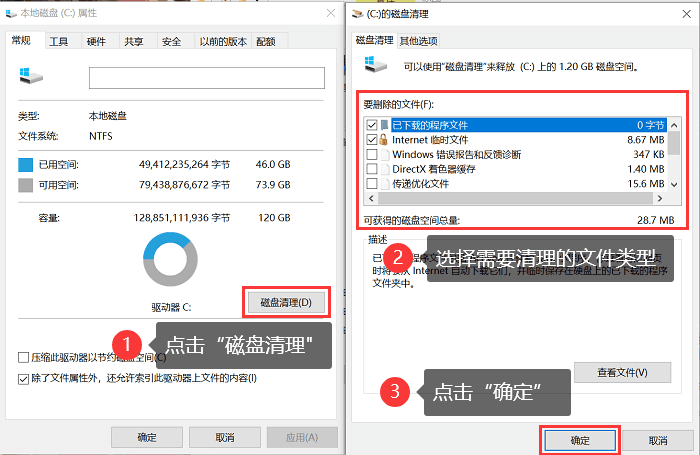
方法3:更改软件的默认位置
电脑c盘满了不敢删怎么办?其实c盘中某些软件会占据较大的内存,我们可以通过更改软件保存位置来为c盘释放内存,具体操作如下:
第一步:打开电脑的设置,进入【系统】;
第二步:进入【存储】界面,在【更改新内容的保存位置】中选择将新内容保存到其他磁盘中。

清理c盘过程中误删数据怎么找回?
在清理c盘文件时,我们可能会误删一些有用的文件。建议大家及时停止操作,并下载 数 据 蛙 恢复 专 家 进行数据的恢复。有些数据可能对我们非常的重要,如果继续操作很可能造成数据的彻底丢失。而 数 据 蛙 恢 复 专 家 具备专业的扫描和恢复功能,有更大的概率帮助我们找回丢失的数据,操作方法也简明易懂,可以参考以下步骤:
操作环境:
演示机型:联想Ideapad 700-15ISK-ISE
系统版本:Windows 10
软件版本:数 据 蛙 恢 复 专 家 3.1.6
第一步:点击【免费试用】后在软件中对需要恢复的文件进行勾选,同时要记得选择文件所在的磁盘,然后点击【扫描】;
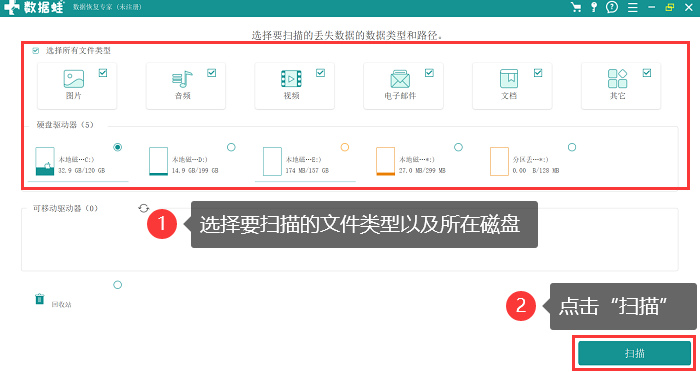
第二步:扫描结束后,可以对相关的文件进行选择,软件有筛选器的功能,可以输入相关条件快速定位,也可以上下滑动进行选择;
注意:如果有需要,点击【 深度扫描】获得更多扫描结果。
第三步:勾选完毕所有需要恢复的文件,可点击右下角【恢复】,并选文件恢复后的保存位置即可。

关于电脑c盘,其实还有很多知识。今天小编先给大家分享电脑c盘满了怎么办的解决方法。可以按照上述的方法进行尝试哦!如果有数据恢复需求的,也可以下载软件哦!
往期推荐:
数据恢复软件哪个好用?这款很靠谱!![]() https://blog.csdn.net/datarecover/article/details/131844885?spm=1001.2014.3001.5501
https://blog.csdn.net/datarecover/article/details/131844885?spm=1001.2014.3001.5501
电脑分辨率怎么调?这份指南请收好!![]() https://blog.csdn.net/datarecover/article/details/131845411?spm=1001.2014.3001.5501
https://blog.csdn.net/datarecover/article/details/131845411?spm=1001.2014.3001.5501